Яндекс браузер – это популярное приложение, которое используется миллионами пользователей по всему миру для быстрого и удобного серфинга в интернете. Однако, иногда пользователи могут столкнуться с проблемой, когда Яндекс браузер отказывается запускаться. Это может быть вызвано различными причинами, начиная от технических неполадок до ошибок в настройках.
Если вы столкнулись с такой ситуацией, не отчаивайтесь! В этой статье мы рассмотрим несколько практических решений, которые помогут вам исправить проблему с запуском Яндекс браузера. Важно помнить, что каждый случай уникален, поэтому не все решения могут подходить именно вам. Однако, попробовать различные методы стоит, ведь одно из них может сработать и восстановить работу вашего браузера.
Прежде чем начать, убедитесь, что у вас установлена последняя версия Яндекс браузера. Часто проблема с запуском может быть связана с устаревшей версией приложения. Если у вас установлена старая версия, обновите ее до последней доступной версии. Если после обновления проблема остается, приступаем к следующим шагам.
Почему Яндекс браузер не запускается?
Существует несколько причин, по которым Яндекс браузер может не запускаться. Рассмотрим наиболее распространенные из них:
-
Проблемы с установкой или обновлением
Если Яндекс браузер не запускается после установки или обновления, возможно, у вас возникли проблемы с процессом установки или обновления программы. Попробуйте переустановить браузер или удалить его и установить заново, следуя инструкциям на официальном сайте Яндекс браузера.
-
Проблемы с компьютерной системой
Хорошо известно, что браузеры требуют определенных системных ресурсов для своей работы. Если у вас недостаточно оперативной памяти, процессора или свободного места на жестком диске, Яндекс браузер может не запуститься. Убедитесь, что ваш компьютер соответствует минимальным требованиям системы для запуска браузера.
-
Проблемы с расширениями или плагинами
Иногда конфликт между расширениями или плагинами в браузере может привести к его неуспешному запуску. Попробуйте временно отключить все расширения и плагины, чтобы проверить, запускается ли браузер без них. Если проблема исчезает, активируйте расширения и плагины по одному, чтобы выявить и удалить конфликтующий элемент.
-
Вирусы и вредоносные программы
Наличие вредоносных программ на компьютере может значительно влиять на работу браузера. Проверьте вашу систему на наличие вирусов и вредоносных программ с использованием антивирусного ПО, обновите его до последней версии и просканируйте всю систему. Удалите все обнаруженные угрозы и перезагрузите компьютер.
Если после выполнения приведенных выше рекомендаций Яндекс браузер все равно не запускается, рекомендуется обратиться в службу поддержки Яндекса или обратиться к специалисту по компьютерной помощи для более глубокого анализа и решения проблемы.
Неправильная установка программы
Если вы столкнулись с проблемой запуска Яндекс браузера, попробуйте переустановить его, чтобы исправить неправильную установку. Для этого выполните следующие шаги:
- Перейдите в панель управления вашего компьютера.
- Выберите раздел Программы или Программы и компоненты.
- Найдите Яндекс браузер в списке установленных программ.
- Щелкните правой кнопкой мыши на Яндекс браузере и выберите опцию Удалить или Изменить.
- Следуйте инструкциям деинсталлятора Яндекс браузера.
- После успешного удаления Яндекс браузера загрузите его снова с официального сайта и установите заново.
После переустановки Яндекс браузера проверьте, запускается ли он без ошибок. Если проблема сохраняется, свяжитесь с технической поддержкой Яндекс браузера для получения дальнейшей помощи.
Проблемы с обновлением браузера
При запуске Яндекс браузера может возникнуть проблема с его обновлением. Обновление браузера важно для исправления ошибок и улучшения функциональности. Если вы столкнулись с такой проблемой, вот несколько шагов, которые могут помочь ее решить:
- Проверьте подключение к интернету. Без подключения к сети браузер не сможет загрузить обновления.
- Убедитесь, что у вас установлена последняя версия Яндекс браузера. Для этого перейдите в Настройки — О программе и проверьте наличие обновлений.
- Если обновления доступны, пройдите процесс установки и перезапустите браузер.
- Если после обновления браузер все еще не запускается, попробуйте очистить кэш и временные файлы браузера. Для этого перейдите в Настройки — Конфиденциальность — Очистить данные браузера. Выберите временные файлы и кэш, затем нажмите Очистить.
- Если ничто из вышеперечисленного не помогло, попробуйте переустановить браузер. Удалите текущую версию браузера и загрузите новую с официального сайта Яндекса.
Если проблема с обновлением браузера все еще остается, возможно, у вас есть конфликт с другими установленными программами или настройками операционной системы. В таком случае рекомендуется обратиться к специалистам технической поддержки или сервисному центру Яндекса для получения дополнительной помощи.
Конфликт с другими программами
Если у вас возникают проблемы с запуском Яндекс Браузера, возможно, он конфликтует с другими программами, установленными на вашем компьютере. Конфликт может возникать из-за несовместимости версий программ или по причине наличия вредоносного или некорректно работающего ПО.
Для решения проблемы вам следует проверить следующие моменты:
- Обновите Яндекс Браузер и все другие программы на вашем компьютере до последних версий. Возможно, проблема была исправлена разработчиками.
- Попробуйте временно отключить антивирусное ПО или любые другие программы, которые могут конфликтовать с Яндекс Браузером. Запустите браузер и проверьте, работает ли он исправно.
- Проверьте наличие вредоносного ПО на вашем компьютере. Запустите антивирусное ПО и просканируйте систему. Если найдены угрозы, удалите их и перезапустите компьютер.
Если проблема с запуском Яндекс Браузера остается нерешенной, рекомендуется обратиться в службу поддержки Яндекс Браузера или обратиться к специалисту.
Недостаток оперативной памяти
Проблема: одной из причин неработоспособности Яндекс браузера может быть нехватка оперативной памяти на компьютере.
Возможное решение:
1. Закройте все ненужные программы и вкладки в браузере, чтобы освободить оперативную память. Проверьте, работает ли Яндекс браузер после этого.
2. Увеличьте объем оперативной памяти на компьютере. Для этого можно установить дополнительные планки оперативной памяти или закрыть некоторые процессы в диспетчере задач, чтобы освободить память.
3. Проверьте, нет ли на компьютере вредоносных программ, которые могут потреблять оперативную память и замедлять работу Яндекс браузера. Запустите антивирусное сканирование для выявления и удаления таких программ.
4. Обновите Яндекс браузер до последней версии. В новых версиях браузера могут быть исправлены ошибки, связанные с использованием оперативной памяти.
Примечание: если проблема с недостатком оперативной памяти сохраняется, рекомендуется обратиться к специалисту или технической поддержке Яндекс браузера.
Вирусная атака на компьютер
Причины вирусной атаки
- Неправильное поведение пользователя в интернете: посещение подозрительных сайтов, скачивание ненадежных файлов
- Отсутствие антивирусного программного обеспечения или его устаревшая версия
- Неактуальные обновления операционной системы
- Получение вредоносного ПО через электронную почту, социальные сети или мессенджеры
Последствия вирусной атаки
- Потеря или повреждение важных данных на компьютере
- Подрыв работы операционной системы и программ
- Распространение вируса на другие компьютеры в сети
- Снижение производительности компьютера
- Незаконный доступ к персональным данным пользователя
Чтобы защитить свой компьютер от вирусной атаки, рекомендуется использовать надежное антивирусное программное обеспечение, регулярно обновлять операционную систему и остерегаться подозрительных действий в интернете. Также необходимо использовать сложные пароли для своих учетных записей и не открывать подозрительные вложения в письмах или сообщениях.
Неправильно настроенные настройки безопасности
1. Антивирусное программное обеспечение
Некоторые антивирусные программы могут блокировать запуск браузера Яндекс из-за потенциально небезопасных действий, которые могут быть выполнены во время работы браузера. Убедитесь, что ваши антивирусные программы не блокируют запуск браузера и не создают конфликт в настройках безопасности.
2. Брандмауэр
Системный брандмауэр может также блокировать запуск браузера Яндекс. Убедитесь, что настройки брандмауэра разрешают доступ к интернету и программам, включая браузер Яндекс.
3. Расширения и плагины
Некоторые расширения и плагины могут вызывать конфликты с браузером Яндекс и приводить к его неработоспособности. Если вы устанавливали какие-либо расширения или плагины перед возникновением проблемы, отключите их временно и попробуйте запустить браузер снова.
Если неправильно настроенные настройки безопасности являются причиной проблемы, вам потребуется проверить и изменить соответствующие настройки. Если вы не уверены, как это сделать, обратитесь к документации браузера Яндекс или к службе поддержки.
Проблемы с жестким диском
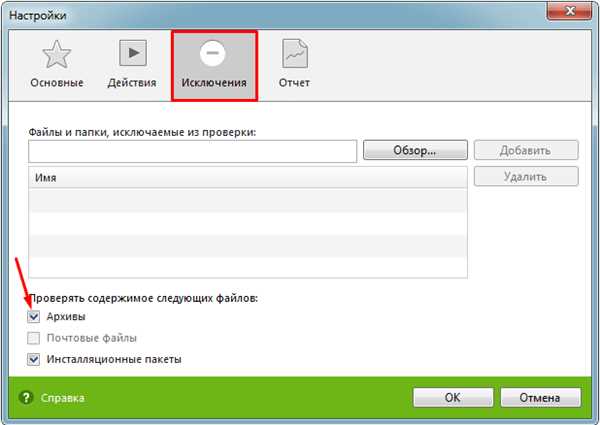
Симптомы проблем с жестким диском
Если у вас возникают проблемы с жестким диском, вы можете столкнуться со следующими симптомами:
- Долгая загрузка операционной системы или программ;
- Появление ошибок при запуске приложений или операционной системы;
- Проблемы с доступом к файлам или папкам;
- Шум или необычные звуки изнутри компьютера;
- Частые сбои или перезагрузки компьютера;
Что делать, если проблемы связаны с жестким диском
Если у вас возникли проблемы с жестким диском и Яндекс браузер не запускается, вам необходимо принять следующие меры:
- Проверьте подключение жесткого диска к компьютеру – убедитесь, что кабели надежно подсоединены.
- Проверьте состояние жесткого диска с помощью специальных программ для диагностики дискового пространства.
- Освободите место на жестком диске – удалите ненужные файлы и программы.
- В случае, если проблема с жестким диском не решается, обратитесь к специалисту для более подробной диагностики и ремонта.
Помните, что проблемы с жестким диском могут привести к потере данных, поэтому регулярное резервное копирование важно для сохранности ваших файлов.
Большое количество открытых вкладок
Если у вас открыто большое количество вкладок в браузере Яндекс, это может стать причиной его некорректной работы или даже отказа от запуска. Когда вкладки накапливаются, браузер может начать тормозить, потреблять большое количество оперативной памяти и сталкиваться с другими проблемами.
Решить эту проблему можно несколькими способами:
- Закрыть неиспользуемые вкладки: Перейдите на каждую из открытых вкладок и закройте те, которые уже не нужны. Это позволит освободить оперативную память и снизить нагрузку на браузер.
- Использовать функцию Умный фильтр: Откройте меню браузера, выберите пункт Настройки и перейдите на вкладку Прочее. Активируйте функцию Умный фильтр, которая автоматически закрывает неиспользуемые вкладки после некоторого времени. Это поможет сэкономить ресурсы браузера и улучшить его работу.
Если после выполнения указанных действий проблема с запуском Яндекс браузера не исчезает, попробуйте перезагрузить компьютер или обратиться в службу поддержки Яндекса для получения дальнейшей помощи.
Проблемы со сторонними расширениями
Если вы столкнулись с проблемой запуска Яндекс браузера, вам стоит проверить установленные у вас расширения. Возможно, одно из них вызывает конфликт с браузером или является причиной его неработоспособности.
Для решения проблемы, вам необходимо отключить или удалить расширения, которые могут быть причиной проблем. Для этого выполните следующие действия:
Шаг 1: Отключите расширения в режиме инкогнито
Откройте браузерный меню, выберите пункт Новое окно в режиме инкогнито. В данном режиме браузер запускается без использования расширений. Если проблема с запуском браузера исчезает в режиме инкогнито, значит одно из расширений является причиной проблемы.
Шаг 2: Отключение и удаление расширений
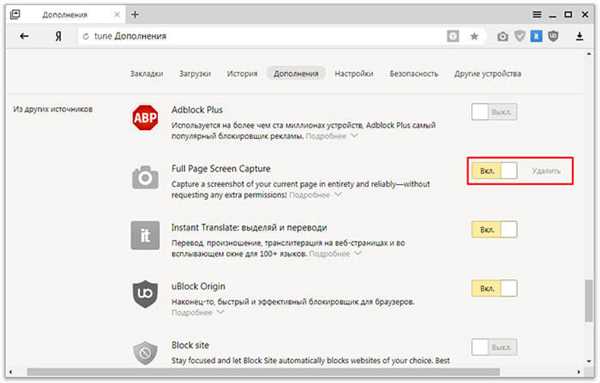
Для отключения и удаления расширений выполните следующие действия:
- Откройте браузерный меню, выберите пункт Расширения.
- В появившемся окне выключите переключатель расширения, чтобы отключить его.
- Если проблема с запуском браузера исчезает после отключения определенного расширения, значит оно было причиной проблемы. Вы можете удалить его, чтобы избежать дальнейших конфликтов.
- Для удаления расширения нажмите на иконку Корзина рядом с ним и подтвердите удаление.
После отключения или удаления проблемного расширения, попробуйте запустить Яндекс браузер снова. В большинстве случаев, это решит проблему и браузер начнет работать корректно. Если проблема с запуском все еще остается, возможно, причина в других факторах или настройках браузера.
Ошибка в файле ярлыка браузера
1. Проверьте целостность ярлыка
В некоторых случаях, ярлык браузера может быть поврежден или содержать неправильные данные. Чтобы исправить это, следуйте этим инструкциям:
- Найдите ярлык браузера на рабочем столе или в меню Пуск.
- Щелкните правой кнопкой мыши по ярлыку и выберите Свойства.
- Убедитесь, что поле Объект содержит правильный путь к исполняемому файлу браузера.
- Если поле Целевой объект содержит лишние данные, удалите их.
- Нажмите ОК, чтобы сохранить изменения.
2. Переустановите браузер
Если первый метод не помог, возможно, у вас установлена неправильная или поврежденная версия браузера. В этом случае, рекомендуется переустановить Яндекс браузер, следуя инструкциям, приведенным на официальном сайте Яндекса.
Важно: Перед переустановкой браузера, убедитесь, что у вас есть все необходимые данные для повторной авторизации в аккаунте Яндекса.
3. Обратитесь в службу поддержки
Если ни один из вышеуказанных методов не помог, свяжитесь со службой поддержки Яндекса. Предоставьте им информацию о проблеме и выполненные действия, чтобы они смогли вам помочь найти решение.
Следуя этим рекомендациям, вы сможете исправить ошибку в файле ярлыка браузера и запустить Яндекс браузер без проблем.